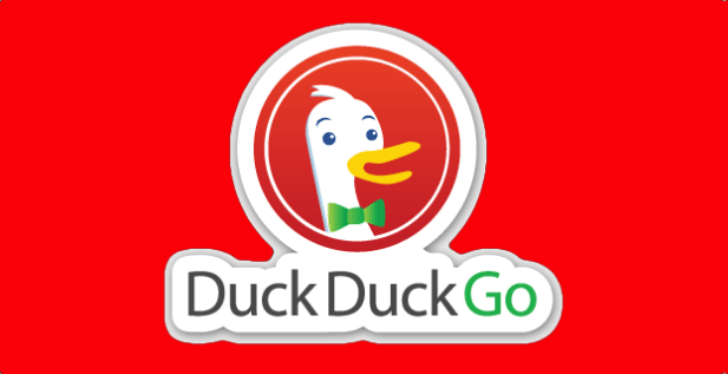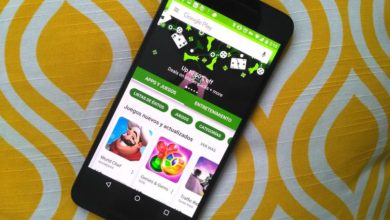تأتي بطاقات الهدايا كوسيلة رائعة لتقديم الهدايا بشكل ذكي ومرِّن. ومع تزايد شعبية هذه البطاقات، يُصبح من الضروري فهم كيفية إضافتها بكفاءة إلى حسابك وكيفية التعامل معها، وكذلك مُواجهة أي تحديات قد تطرأ عند محاولة استرداد قيمتها.
من السهل إضافة بطاقة الهدايا إلى حسابك على Amazon؛ لا يستغرق الأمر سوى بضع خطوات لاسترداد بطاقة هدايا Amazon، ويُمكنك البدء في اختيار ما تُريد شراءه.
ومع ذلك، في بعض الأحيان، قد تجد أنه لا يُمكنك استرداد بطاقة هدايا Amazon أو أنها لم تعمل بشكل صحيح — ولحسن الحظ، من السهل إصلاح كل ما قد يُواجهك. تحقق من هل يُمكنك استخدام العملات المشفرة لشراء الهدايا؟

روابط سريعة
كيفية إضافة بطاقة الهدايا إلى حسابك على Amazon
تستغرق إضافة رمز بطاقة الهدايا إلى حسابك على Amazon بضع خطوات فقط:
- بمجرد تسجيل الدخول إلى حسابك على Amazon، قم بالتمرير فوق الحساب والقوائم في الجزء العلوي.
- انقر على الحساب ضمن حسابك.
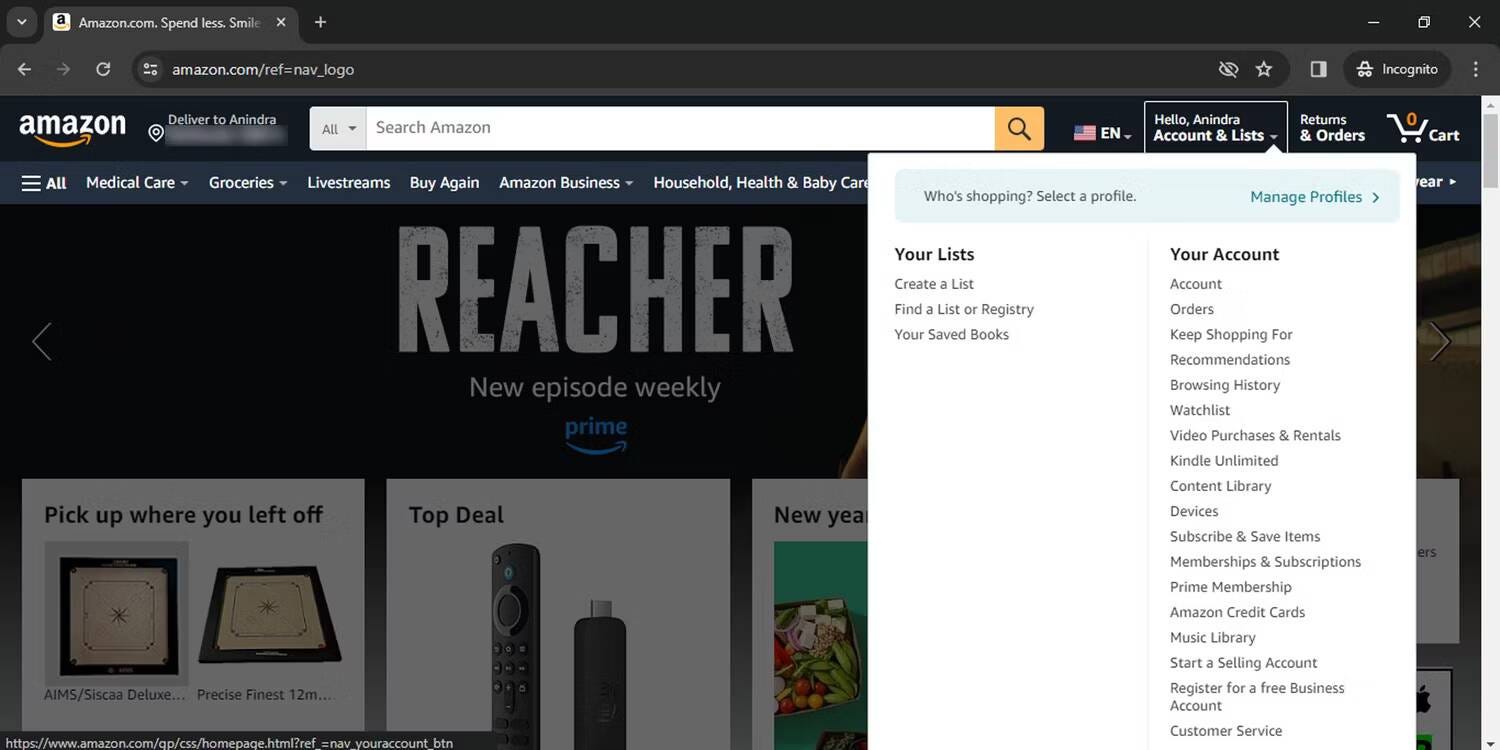
- سيؤدي تحديدبطاقات الهدايا إلى نقلك إلى القسم لاسترداد بطاقة هدايا Amazon الخاصة بك.
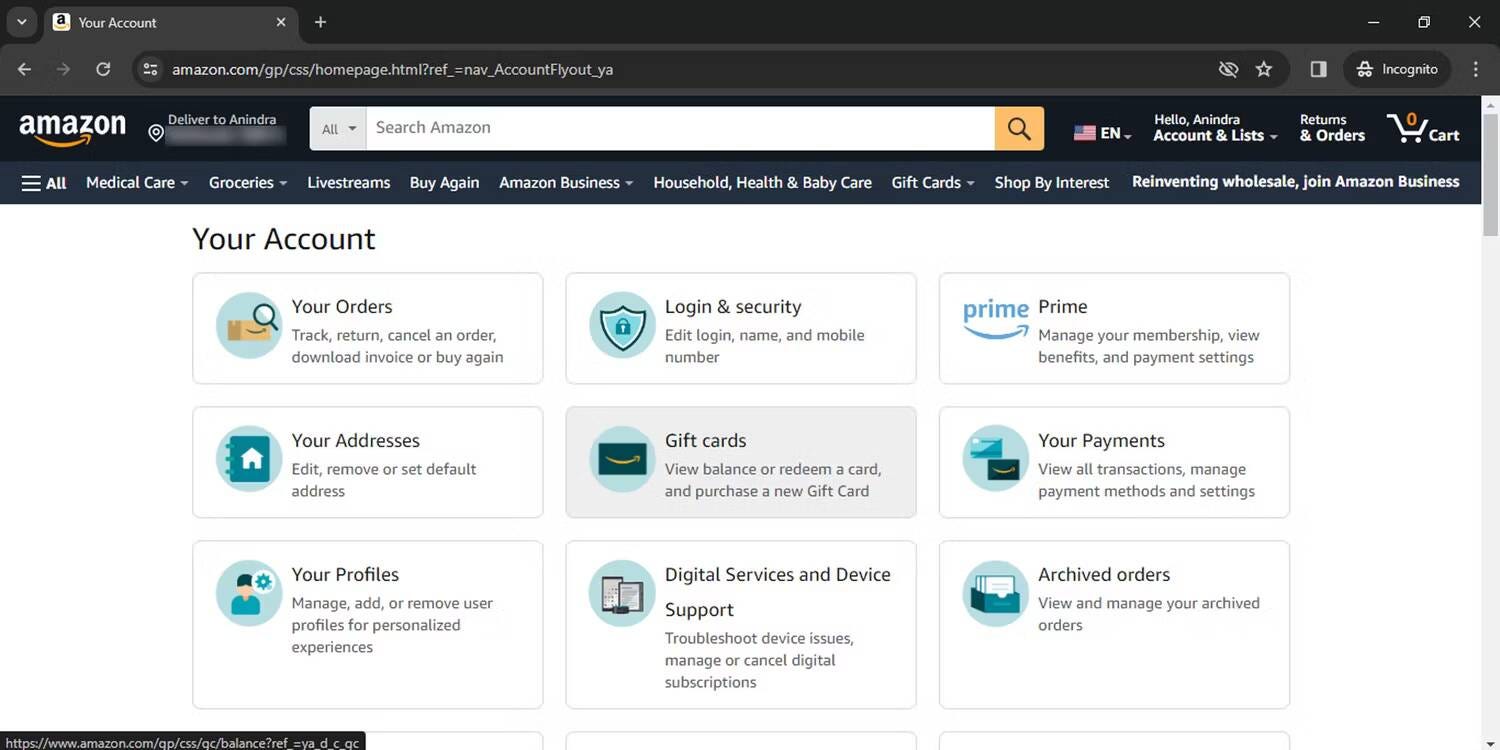
- انقر على زر استرداد بطاقة الهدايا في أعلى الصفحة.
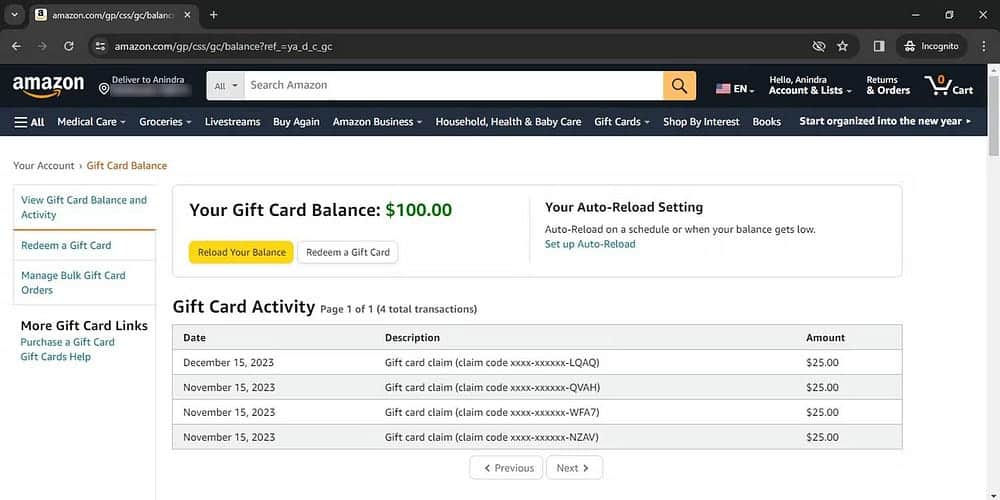
- أدخل الرمز المُكوَّن من 14 أو 15 رقمًا في المربع وانقر فوق الزر الأصفر “تطبيق على رصيدك”.
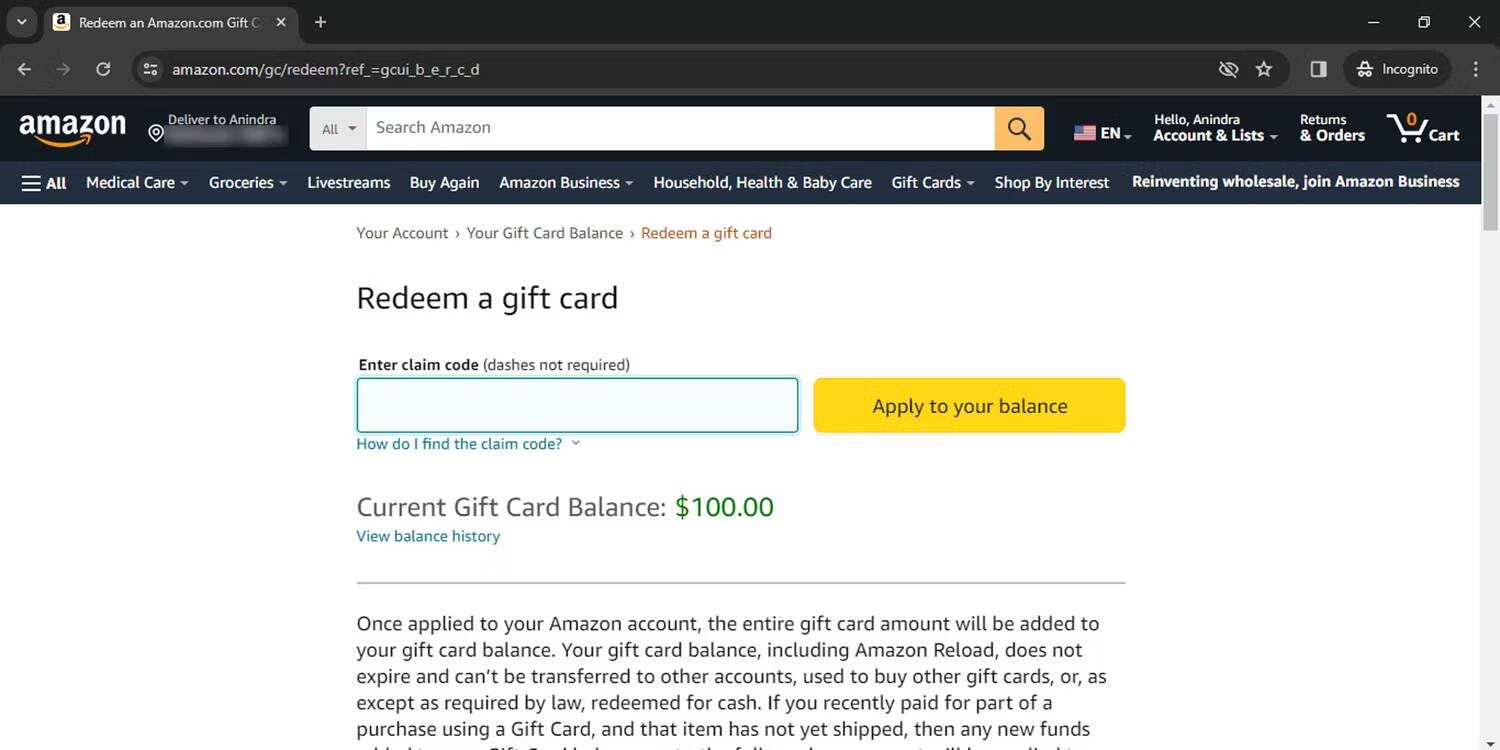
إذا كان لديك بطاقة هدايا Amazon فعلية، فسيكون الرمز موجودًا في الخلف تحت ملصق يُمكن الكشف عنه أو مخفيًا بواسطة مادة يجب خدشها. بالنسبة لرمز المُطالبة المطبوع الذي تم شراؤه من أحد المتاجر، يمكن العثور على الرمز في الإيصال (ربما تكون قد تلقيت بطاقة هدايا رقمية كهدية في اللحظة الأخيرة، على سبيل المثال).
ملحوظة: يُمكنك أيضًا إعادة شحن رصيد بطاقة هدايا Amazon الخاصة بك مباشرةً. بمجرد الوصول إلى قسم بطاقة الهدايا، انقر فوق المربع لإعادة تحميل رصيدك. سيتم نقلك إلى صفحة يُمكنك من خلالها شراء الأموال مباشرةً إلى رصيدك لبطاقة هدايا Amazon.

كيفية إضافة بطاقة هدايا Visa® إلى حسابك على Amazon
يُمكنك إضافة أموال من بطاقة هدايا Visa® إلى حسابك في Amazon بنفس الطريقة التي تستخدمها في طريقة الدفع.
- انتقل إلى صفحة الحساب ضمن الحساب والقوائم.
- انقر فوق مربع مدفوعاتك.
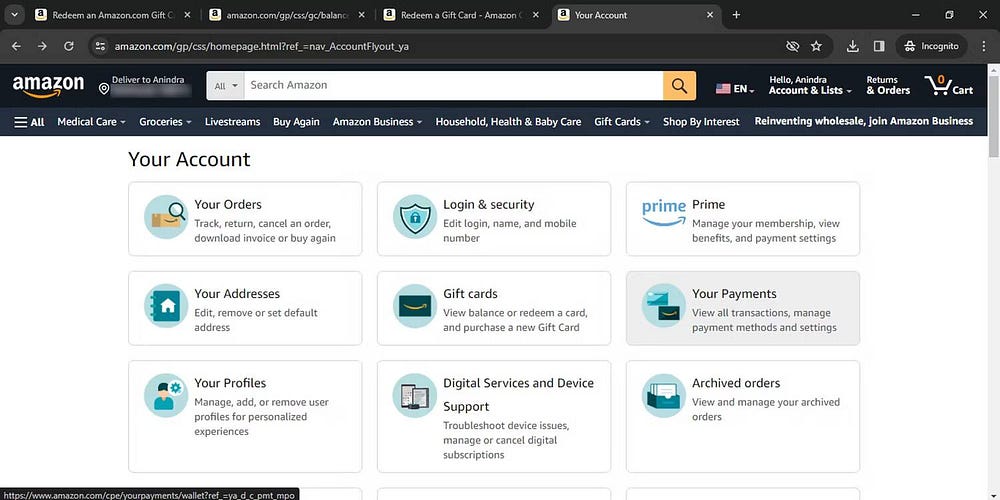
- ضمن علامة التبويب “المحفظة”، انقر فوق “إضافة طريقة دفع”.
- انقر فوق الزر “إضافة بطاقة ائتمان أو خصم مُباشر”.
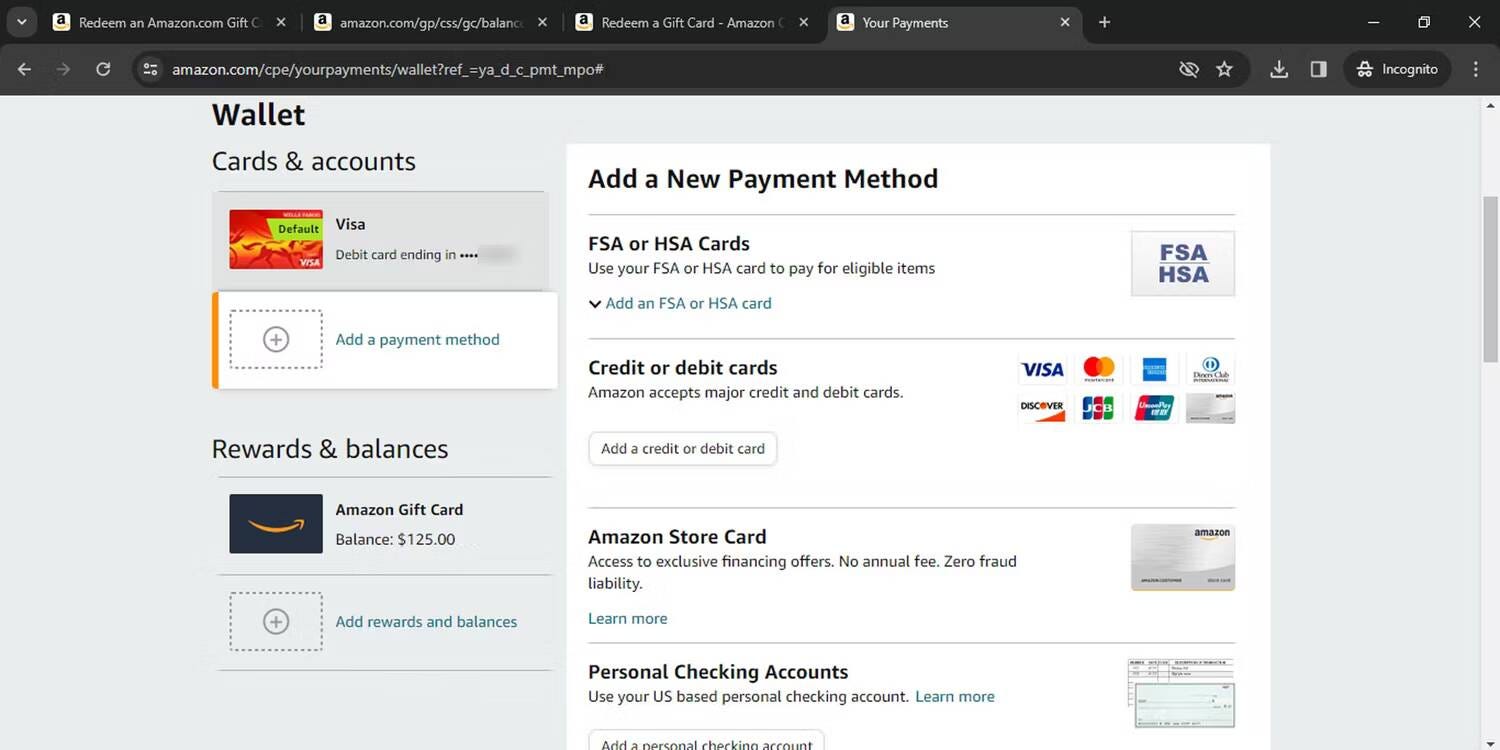
- قم بملء جميع المعلومات المطلوبة ثم اضغط على إضافة بطاقتك.
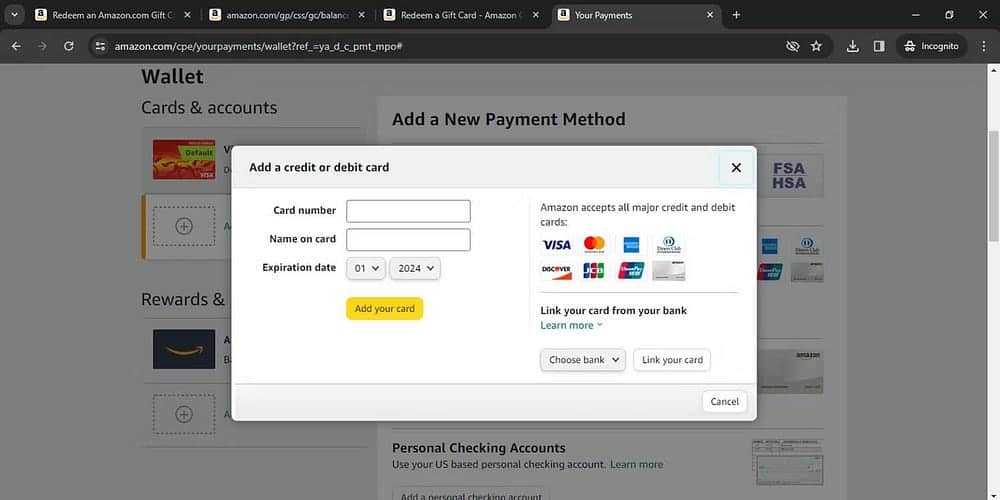
ستتم إضافة بطاقة هدايا Visa® الخاصة بك إلى قائمة طرق الدفع المُتاحة لك، والتي يُمكنك تحديدها عند الدفع. وينطبق الشيء نفسه على بطاقة هدايا MasterCard. وإذا لم تكن متأكدًا من استخدام Visa أو Mastercard للتسوق عبر الإنترنت، ففكر في فوائدهما وميزات الأمان قبل أن تقرر.
لا يُمكنك استرداد بطاقة هدايا Amazon؟ إليك ما قد يُسبب الخطأ
فيما يلي بعض الأسباب وراء عدم قبول بطاقة هدايا Amazon الخاصة بك.
1. تم إدخال رمز خاطئ
سيؤدي الرمز الذي تم إدخاله بشكل غير صحيح إلى إرجاع رسالة تُفيد بأن رمز المطالبة ببطاقة الهدايا غير صالح. تحقق من رمز بطاقة الهدايا الذي أدخلته للتأكد من مُطابقته.
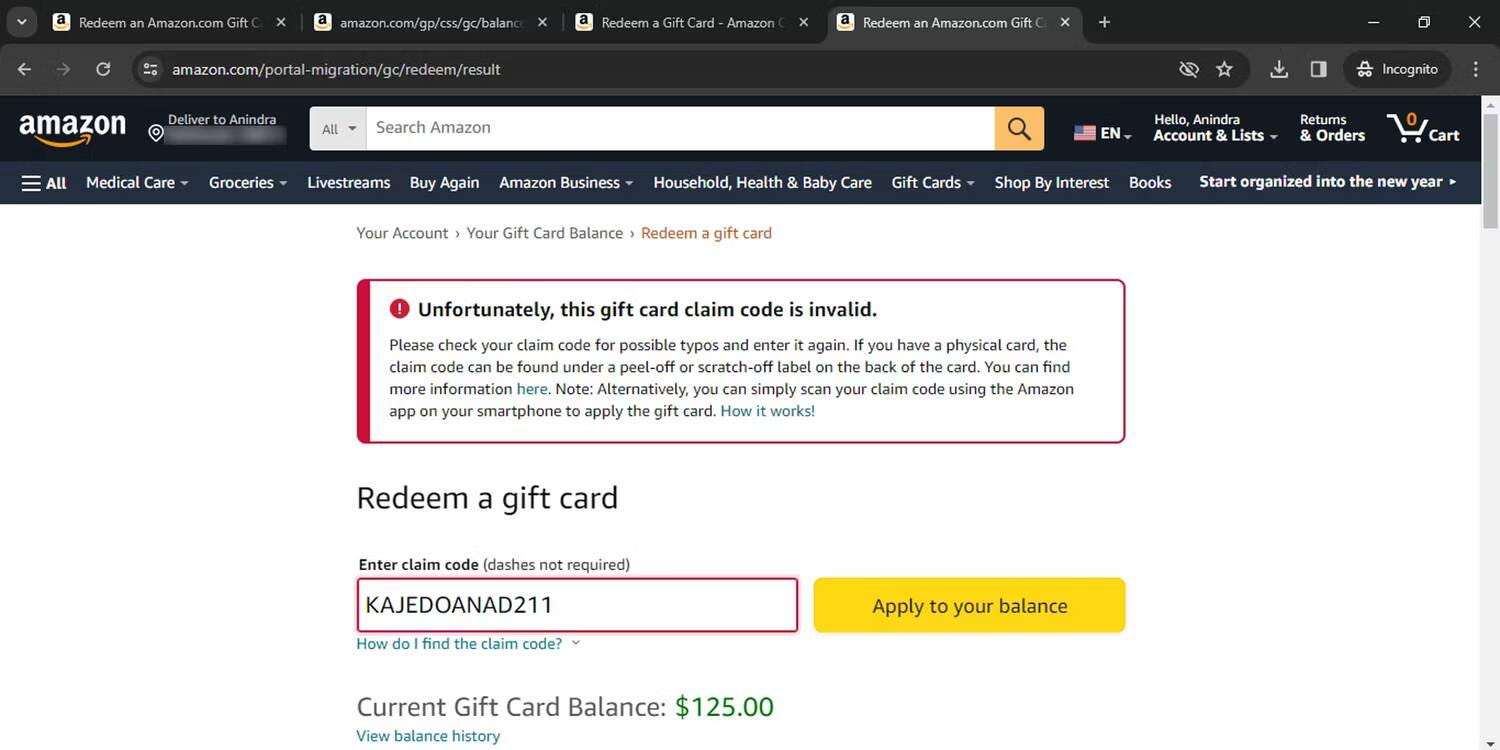
2. تم استرداد بطاقة الهدايا بالفعل
لا يُمكن استرداد بطاقة الهدايا التي تمت إضافتها بالفعل إلى حسابك على Amazon أو أي حساب آخر مرة أخرى. تأكد من أنَّ لديك الرمز الصحيح.
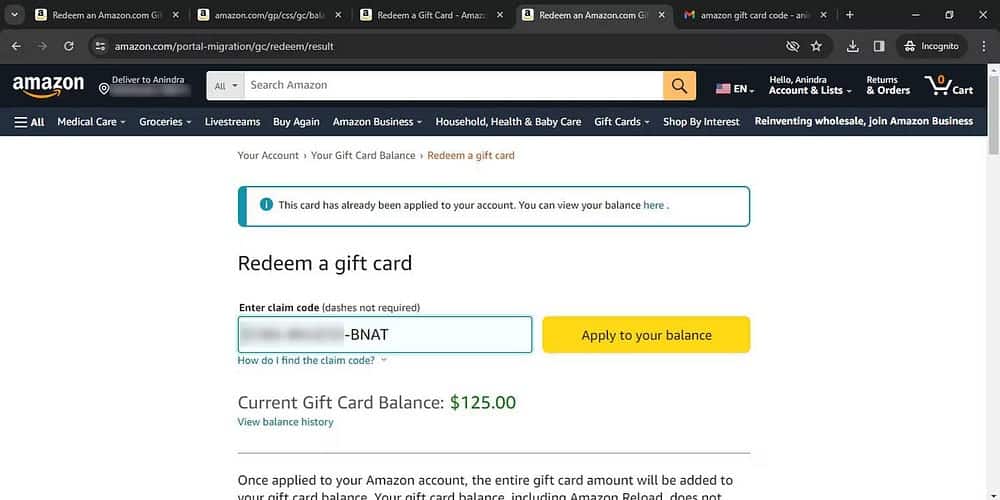
3. تم تطبيق بطاقة الهدايا على حساب خاطئ
إذا كان لديك حسابات أو ملفات شخصية مُتعددة على Amazon، فتأكد من أنك تستخدم الحساب الصحيح. لا يُمكن استرداد بطاقة الهدايا إلا في متجر البلد نفسه الذي تم شراؤها فيه. تحقق من أدوات للعثور على أفضل الأشياء لشرائها على Amazon بسرعة.
رصيد بطاقة هدايا Amazon الخاص بك جاهز للاستخدام
لا يتطلب تطبيق بطاقة الهدايا على حسابك في Amazon سوى بضع خطوات سهلة، ويُمكنك البدء بالتسوق على الفور. يتم وضع رصيد بطاقة الهدايا في محفظتك الرقمية ويتم تحديده افتراضيًا عند عملية الشراء التالية. إذا كنت تفضل استخدام طريقة دفع بديلة، فتأكد من تحديد واحدة من الخيارات المُتاحة لك عند الدفع. يُمكنك الإطلاع الآن على كيفية العثور على أفضل الصفقات وتتبع تخفيضات الأسعار على Amazon.